
Destiny 2 เป็นเกมคลาสสิก แต่ผู้เล่นหลายคนยังคงรายงานอยู่ ความล่าช้าและปัญหาการเชื่อมต่อ . หากคุณบังเอิญเป็นเรือลำเดียวกันก็ไม่ต้องกังวล ต่อไปนี้คือการแก้ไขการทำงานบางส่วนที่สามารถทำให้สิ่งต่างๆ กลับมาเป็นปกติได้
ลองวิธีการเหล่านี้:
คุณอาจไม่จำเป็นต้องลองทั้งหมด เพียงแค่หาทางลงรายการจนกว่าคุณจะพบรายการที่เหมาะกับคุณ
- ดาวน์โหลด และติดตั้ง Driver Easy
- เรียกใช้ Driver Easy จากนั้นคลิก ตรวจเดี๋ยวนี้ . Driver Easy จะสแกนคอมพิวเตอร์ของคุณและตรวจจับไดรเวอร์ที่มีปัญหา

- คลิก อัพเดททั้งหมด เพื่อดาวน์โหลดและติดตั้งเวอร์ชันที่ถูกต้องโดยอัตโนมัติ ทั้งหมด ไดรเวอร์ที่หายไปหรือล้าสมัยในระบบของคุณ
(สิ่งนี้ต้องใช้ รุ่นโปร – คุณจะได้รับแจ้งให้อัปเกรดเมื่อคุณคลิกอัปเดตทั้งหมด หากคุณไม่ต้องการจ่ายเงินสำหรับเวอร์ชัน Pro คุณยังคงสามารถดาวน์โหลดและติดตั้งไดรเวอร์ทั้งหมดที่คุณต้องการในเวอร์ชันฟรีได้ คุณเพียงแค่ต้องดาวน์โหลดทีละรายการ และติดตั้งด้วยตนเอง ด้วยวิธีปกติของ Windows)

คุณสามารถทำได้ฟรีหากต้องการ แต่บางส่วนต้องทำด้วยตนเอง - บนแป้นพิมพ์ของคุณ ให้กด Ctrl , กะ และ Esc ในเวลาเดียวกันเพื่อเปิด ผู้จัดการงาน .
- คลิก เครือข่าย แท็บเพื่อจัดเรียงงานตามการใช้แบนด์วิธ หากคุณพบงานที่ใช้แบนด์วิธมากเกินไป ให้เลือกงานเหล่านั้นแล้วคลิก งานสิ้นสุด .

- บนแป้นพิมพ์ของคุณ ให้กด แป้นโลโก้ Windows และ ร ในเวลาเดียวกันเพื่อเรียกใช้ วิ่ง กล่องโต้ตอบ พิมพ์ ควบคุม และกด เข้า เพื่อเปิดแผงควบคุม

- คลิก เปลี่ยนการตั้งค่าอแด็ปเตอร์ .

- ดับเบิลคลิก อินเทอร์เน็ตโปรโตคอลเวอร์ชัน 4 (TCP/IPv4) เพื่อดูคุณสมบัติของมัน

- เลือก ใช้ที่อยู่เซิร์ฟเวอร์ DNS ต่อไปนี้ :. สำหรับ เซิร์ฟเวอร์ DNS ที่ต้องการ , พิมพ์ 8.8.8.8 ; และสำหรับ เซิร์ฟเวอร์ DNS สำรอง , พิมพ์ 8.8.4.4 . คลิก ตกลง เพื่อบันทึกการเปลี่ยนแปลง
 8.8.8.8 และ 8.8.4.4 เป็นเซิร์ฟเวอร์ DNS ที่ได้รับความนิยมมากที่สุดโดย Google
8.8.8.8 และ 8.8.4.4 เป็นเซิร์ฟเวอร์ DNS ที่ได้รับความนิยมมากที่สุดโดย Google
วิธีที่ 1: ใช้การเชื่อมต่อแบบมีสาย
ในการเป็นนักเล่นเกมมืออาชีพ ก้าวแรกสุดคือการ ใช้การเชื่อมต่อแบบมีสาย . สิ่งแปลกๆ สามารถเกิดขึ้นได้หากคุณใช้เครือข่ายไร้สาย เช่น การรับสัญญาณไม่ดี การรบกวนช่องสัญญาณ WiFi และอื่นๆ อีกมากมาย เพื่อหลีกเลี่ยงสัญญาณรบกวนที่อาจเกิดขึ้น เราขอแนะนำอย่างยิ่ง ตรวจสอบให้แน่ใจว่าคอมพิวเตอร์ของคุณเชื่อมต่อโดยตรงกับเราเตอร์ .
หากคุณใช้อีเธอร์เน็ตอยู่แล้ว ลองดูวิธีแก้ไขถัดไปด้านล่าง
วิธีที่ 2: ตรวจสอบสายเคเบิลและเราเตอร์ของคุณ
อุปกรณ์เครือข่ายผิดพลาด ก็เป็นหนึ่งในปัจจัยที่ทำให้เกิดปัญหาการเชื่อมต่อ ดังนั้นสิ่งที่สองที่คุณควรทำคือตรวจสอบสายเคเบิลและเราเตอร์ของคุณ
ตรวจสอบสายเคเบิลของคุณ
ปัญหาการเชื่อมต่อบางครั้งเป็นผลมาจาก สายเคเบิลต่ำกว่ามาตรฐานหรือขาด . หากคุณไม่มั่นใจเกี่ยวกับสายเคเบิลของคุณมากนัก เพียงแค่เปลี่ยนสายเคเบิลใหม่ เมื่อเสร็จแล้ว ให้เปิดเกมของคุณและดูว่าปัญหายังคงมีอยู่หรือไม่
ตรวจสอบเราเตอร์ของคุณ
เราเตอร์เป็นอีกส่วนสำคัญของการตั้งค่าอินเทอร์เน็ตของคุณ ตรวจสอบให้แน่ใจว่าเสียบสายเคเบิลของคุณเข้ากับเราเตอร์อย่างแน่นหนา ไฟ LED บนพอร์ตก็ควรจะกระพริบเช่นกัน อย่าลืมว่าบางครั้ง วิธีที่ง่ายและรวดเร็วที่สุด การแก้ไขปัญหาเครือข่ายคือการ รีสตาร์ทเราเตอร์ของคุณ .
แต่ถ้าคุณประสบปัญหาเครือข่ายบนพีซีและอุปกรณ์มือถืออย่างต่อเนื่อง อาจถึงเวลาที่คุณต้องอัปเกรดเราเตอร์ของคุณ
หากคุณไม่คุ้นเคยกับฮาร์ดแวร์เครือข่าย โปรดติดต่อคุณ ผู้ให้บริการอินเทอร์เน็ต (ผู้ให้บริการอินเทอร์เน็ต) เพื่อรองรับด้านเทคนิควิธีที่ 3: อัปเดตไดรเวอร์เครือข่ายของคุณ
หาก Destiny 2 ยังคงล้าหลังหรือตัดการเชื่อมต่อเมื่อไม่มีอะไรผิดปกติกับอุปกรณ์เครือข่ายของคุณ ปัญหาน่าจะเกิดจากไดรเวอร์เครือข่ายที่ผิดพลาดหรือล้าสมัย
นอกจากนี้หากคุณใช้ a เมนบอร์ดสำหรับเล่นเกม คุณอาจต้องการ ไดรเวอร์เพิ่มเติม เพื่อปลดล็อกคุณสมบัติสุดล้ำของการ์ดเครือข่ายของคุณ คุณสมบัติเหล่านี้มักรวมถึงการเพิ่มประสิทธิภาพเวลาแฝงด้วย
คุณสามารถแก้ไขปัญหาไดรเวอร์ได้ 2 วิธี: อัปเดตไดรเวอร์ด้วยตนเองหรือโดยอัตโนมัติ
ตัวเลือกที่ 1: อัปเดตไดรเวอร์ของคุณด้วยตนเอง
หากต้องการอัปเดตไดรเวอร์ด้วยตนเอง คุณสามารถเยี่ยมชมเว็บไซต์อย่างเป็นทางการของ ผู้ผลิตเมนบอร์ดของคุณ . เมื่อคุณไปถึงแล้ว ให้ค้นหารุ่นที่แน่นอนของคุณและดาวน์โหลดไดรเวอร์เครือข่ายล่าสุด อย่าลืมเลือกอันที่เข้ากันได้กับระบบปฏิบัติการของคุณ
ตัวเลือกที่ 2: อัปเดตไดรเวอร์ของคุณโดยอัตโนมัติ (แนะนำ)
หากคุณไม่มีเวลา ความอดทน หรือทักษะด้านคอมพิวเตอร์ในการอัปเดตไดรเวอร์วิดีโอด้วยตนเอง คุณสามารถดำเนินการได้โดยอัตโนมัติแทน ไดร์เวอร์ง่าย . Driver Easy จะจดจำระบบของคุณโดยอัตโนมัติและค้นหาไดรเวอร์ที่ถูกต้องสำหรับการ์ดกราฟิกของคุณและเวอร์ชัน Windows ของคุณ จากนั้นจะดาวน์โหลดและติดตั้งอย่างถูกต้อง:
เมื่อคุณอัปเดตไดรเวอร์แล้ว เปิด Destiny 2 และทดสอบการเชื่อมต่อ . หากวิธีนี้ช่วยแก้ปัญหาของคุณได้ ขอแสดงความยินดี! และถ้าไม่เป็นเช่นนั้น ให้ลองดูการแก้ไขครั้งต่อไป
วิธีที่ 4: ปิดโปรแกรมแบนด์วิธ hogging
คอมพิวเตอร์ของคุณรันงานพื้นหลังหลายพันงานพร้อมกันเสมอ หากหนึ่งในนั้นกินแบนด์วิธของคุณ มันจะส่งผลต่อประสบการณ์การเล่นเกมของคุณอย่างแน่นอน
ตรวจสอบว่าคุณใช้งานแอปพลิเคชันเช่น วันไดรฟ์ , ไอคลาวด์ หรือ วินโดวส์อัพเดต ที่อาจใช้แบนด์วิธมาก หากใช่ ให้หยุดพวกเขาแล้วปัญหาของคุณอาจหมดไป คุณสามารถทำได้ด้วย 2 ขั้นตอนเท่านั้น:
เมื่อเสร็จแล้ว ให้เปิด Destiny 2 และดูว่าปัญหาของคุณปรากฏขึ้นอีกครั้งหรือไม่ หากปัญหายังคงอยู่ ให้ลองวิธีถัดไป
วิธีที่ 5: เปลี่ยนการตั้งค่า DNS ของคุณ
พูดง่ายๆ ก็คือเซิร์ฟเวอร์ DNS จะบอกคุณว่าคืออะไร ที่อยู่ IP ด้านหลังโดเมนที่คุณกำลังเยี่ยมชม ตามค่าเริ่มต้น ISP ของคุณจะกำหนดเซิร์ฟเวอร์ DNS ของตนเองให้กับคุณ ซึ่งได้แก่ มักจะช้ากว่าและไม่น่าเชื่อถือในบางครั้ง . บางครั้งปัญหาการเชื่อมต่อเกิดขึ้นเมื่อเซิร์ฟเวอร์เกมเปลี่ยนแปลง ไอพี ที่อยู่และเซิร์ฟเวอร์ DNS ยังไม่ได้อัปเดตบันทึก
คุณสามารถแก้ไขปัญหาเครือข่ายของคุณได้โดยการ เปลี่ยนการตั้งค่า DNS ของคุณ . นี่คือขั้นตอน:
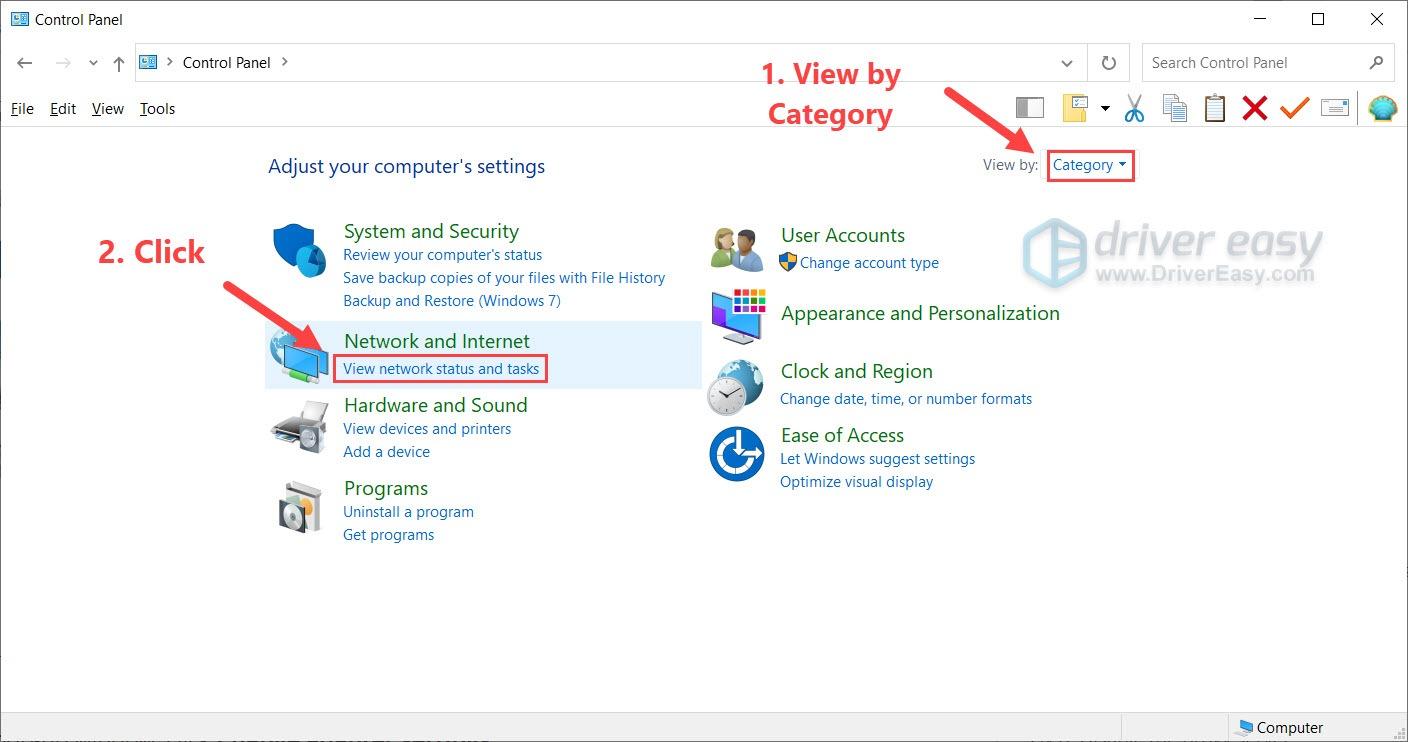
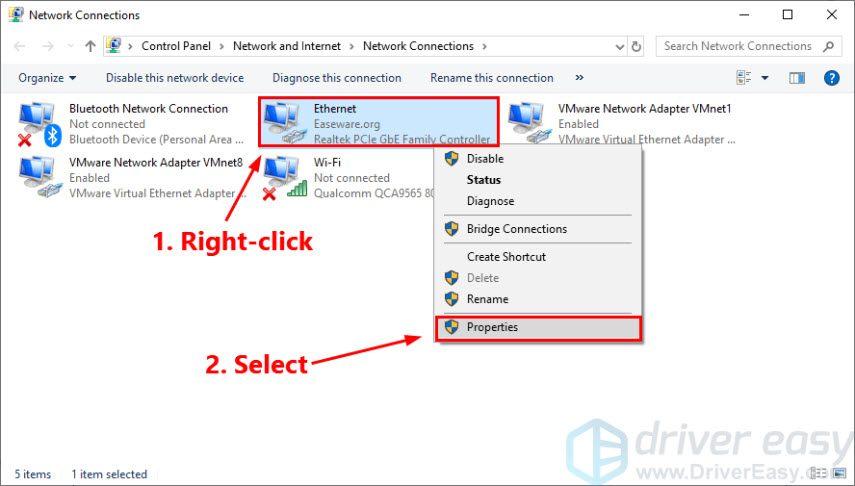
ตอนนี้คุณสามารถเปิด Destiny 2 และดูว่าคุณกลับมาออนไลน์หรือไม่ หากปัญหายังคงอยู่ คุณควรตรวจสอบว่าเป็นปัญหาเซิร์ฟเวอร์เกมหรือไม่
วิธีที่ 6: ตรวจสอบว่าเป็นปัญหาเซิร์ฟเวอร์หรือไม่
หากคุณลองวิธีการทั้งหมดข้างต้นแล้วไม่มีใครได้ผล ไม่ต้องกังวล ไม่ใช่ความผิดของคุณเสมอไป
หากเซิร์ฟเวอร์ Destiny 2 เป็น ภายใต้การบำรุงรักษา ปัญหาการเชื่อมต่อไม่ได้เกิดจากคุณอย่างแน่นอน สิ่งที่คุณควรทำคือไปตรวจสอบบนทวิตเตอร์ของ ช่วยเหลือบังจี้ . หากมีเหตุการณ์การบำรุงรักษาเกิดขึ้น ให้รอจนกว่าจะเสร็จสิ้น หรือสามารถเยี่ยมชมได้ที่ ฟอรั่ม Bungie สำหรับข้อมูลเพิ่มเติม.
หวังว่าคุณจะสามารถแก้ไขปัญหาการเชื่อมต่อ Destiny 2 ได้ หากคุณมีคำถามหรือข้อเสนอแนะโปรดแสดงความคิดเห็นด้านล่าง













